
1. הפעילו את חשבון INCONTROL שלכם
כדי להפעיל את השירותים המקוונים והמנויים של היגואר שלכם, עליכם להפעיל תחילה את חשבון InControl שלכם. אם רכשתם יגואר חדשה, אנו ממליצים ליצור קשר עם הסוכנות שלכם, כדי שזו תסייע לכם בתהליך ההפעלה.
רכשתם יגואר משומשת מסוכנות מאושרת?
בצעו את תהליך הרישום העצמי הפשוט המופיע להלן.
לתשומת לבכם, אם לחצן Optimized Jaguar Assistance (סמל מפתח ברגים) בקונסולת התקרה מאיר, צרו קשר עם הסוכנות שלכם לקבלת סיוע.

רישום ל-INCONTROL

רישום על ידי הסוכנות
לאחר שהסוכנות שלכם תתחיל בתהליך הרישום שלכם ל-InControl, תקבלו קישור בדוא"ל כדי להשלים את ההפעלה.
אם לא קיבלתם את דוא"ל ההפעלה מהמשווק שלכם, בדקו את תיקיית הספאם שלכם.
בדקו שההפעלה הושלמה
לאחר שתשלימו בהצלחה את הגדרת InControl, השירותים הפעילים שלכם יאושרו באמצעות דוא"ל.
בפעם הבאה שתתניעו את הרכב שלכם, האורות בלחצני SOS Emergency Call ו-Optimized Jaguar Assistance אמורים להאיר.

2. הגדירו את הקישוריות שלכם

התקנת כרטיס SIM

קישור לנתונים
הפעלת הנתונים הניידים - לאחר ההתקנה, עברו אל סמל Settings במסך כלשהו > All settings > Features > Connectivity > Mobile Data ON.
יצירת קישוריות - מסך המגע שלכם יציג כעת סמל 4G או Wi-Fi. לתשומת לבכם, ייתכן שיחלפו עד שתי דקות עד שהמסך שלכם יציג את 'Reading SIM' תחת 'Mobile Data'.
3. הגדירו את שירותי הניווט שלכם
כאשר אתם משתמשים במערכת הניווט בפעם הראשונה, תתבקשו ליצור את הפרופיל והחשבון שלכם. הם יאפשרו לכם לשמור יעדים מועדפים ונסיעות קודמות, וכן יאפשרו מאפייני ניווט מקושרים נוספים.

יצירת פרופיל

יצירת חשבון
לאחר יצירת הפרופיל שלכם, תוכלו ליצור חשבון על ידי בחירת 'Sign in' במסך הניווט הראשי. תתבקשו לאשר את 'Navigation Terms and Conditions' (התנאים וההתניות של מערכת הניווט), שאליהם תוכלו לגשת על ידי הקלדת ה-URL המופיע שם בדפדפן שלכם.
חשבון מערכת ניווט מאפשר לכם להוריד את עדכוני המפה העדכניים ביותר ולשתף מקומות מעניינים ואת זמן ההגעה ליעד שלכם עם חברים ובני משפחה. תוכלו גם לשלוח יעדים ישירות לרכב שלכם באמצעות היישום InControl Route Planner או אתר האינטרנט.
4. סנכרו את ההתקנים והיישומים שלכם

התחברו לטלפון שלכם באמצעות BLUETOOTH
טכנולוגיית Bluetooth מאפשרת לכם לחבר מרחוק טלפון סלולרי תואם והיישומים שלו ליגואר שלכם. לאחר מכן ניתן לשלוט בהתקן באמצעות הפעלה קולית, גלגל ההגה או מסך מגע.

התחברו ל-APPLE CARPLAY או ANDROID AUTO
באמצעות חבילת הסמארטפון (Smartphone Pack) הכוללת של הרכב שלכם, אתם יכולים להשתמש ביישומים שלכם בנוחות באמצעות APPLE CARPLAYTM 1 ו- Android AutoTM 2.
כל שעליכם לעשות הוא לחבר את המכשיר שלכם למסך המגע שלכם באמצעות Bluetooth או כבל USB מאושר.
עבור APPLE CARPLAYTM 1, אנא ודאו שהגרסה העדכנית ביותר של iOS מותקנת ו-Siri® מופעלת ב-iPhone שלכם. עבור Android AutoTM 2, ודאו שהיישום העדכני ביותר של Android Auto מותקן והסייען הקולי של Google מופעל במכשיר Google שלכם.
נטרו את הרכב שלכם מרחוק
נטרו את האבטחה, התקינות והמצב של היגואר שלכם מהסמארטפון שלכם באמצעות היישום Remote app. אם נרשמתם ל-Secure Tracker, תזדקקו ליישום Remote app כדי לקבל התראות על גניבה.
לתשומת לבכם, ניתן להשתמש4 במאפיינים של היישום Remote app רק לאחר שהפעלתם את חשבון InControl שלכם באמצעות האתר My Jaguar Incontrol.
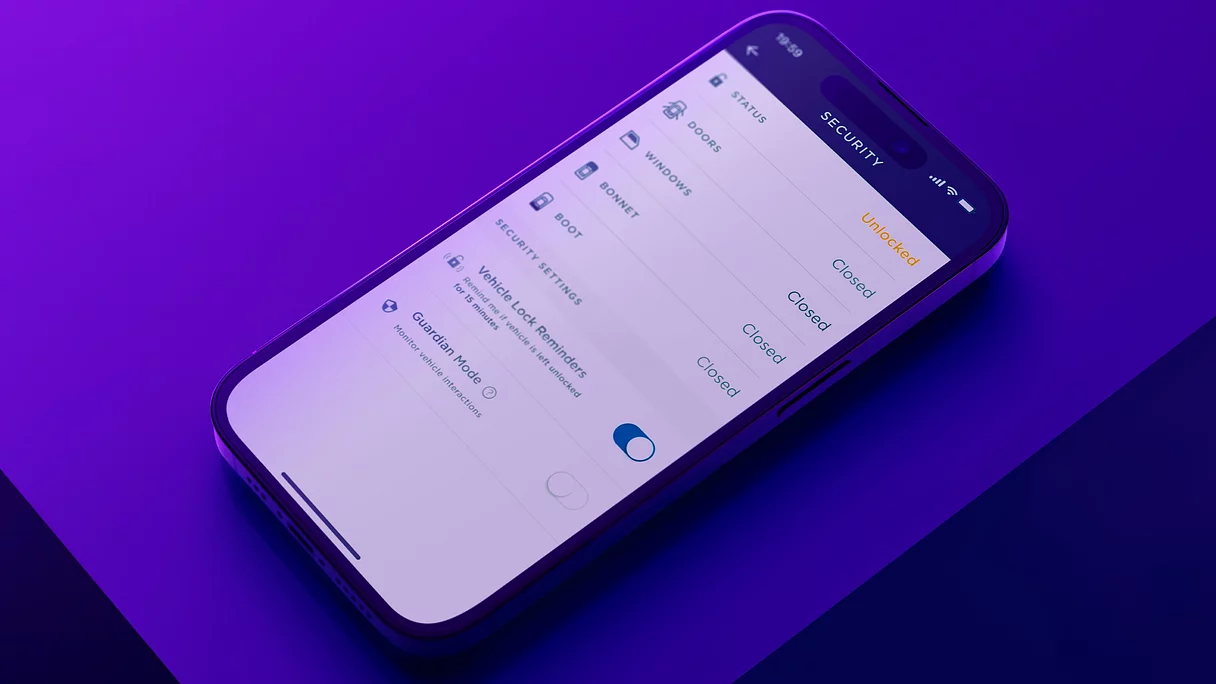
האם יש לכם שאלה לגבי TOUCH PRO שלכם?
ייתכן שהתשובה נמצאת כבר בשאלות הנפוצות שלנו.
הפיקו את המיטב ממערכות המידע והבידור של היגואר שלכם

אתר האינטרנט של INCONTROL ROUTE PLANNER (מתכנן המסלולים של INCONTROL)
מאפייני InControl, אופציות, שירותי צד שלישי וזמינותם הם תלויי שוק - בדקו עם סוכנות יגואר שלכם לגבי הזמינות בשוק המקומי והתנאים המלאים. מאפיינים מסוימים מגיעים עם מנוי אשר יחייב חידוש לאחר התקופה הראשונית שהוגדרה על ידי הסוכנות שלכם. לא ניתן להבטיח קישוריות לרשת סלולרית בכל מקום.המידע והתמונות המוצגים בהקשר של טכנולוגיית InControl, לרבות מסכים או רצפים, כפופים לעדכוני תוכנה, בקרת גרסאות ושינויים מערכתיים/חזותיים אחרים בהתאם לאופציות שנבחרו.
מאפיינים אופציונליים וזמינותם עשויים להשתנות בהתאם למפרט הרכב (דגם וחטיבת הינע), או לחייב התקנה של מאפיינים אחרים על מנת להתקין אותן. אנא צרו קשר עם הסוכנות הקרובה אליכם לקבלת פרטים נוספים, או הגדירו את תצורת הרכב שלכם באופן מקוון.
על הנהגים להשתמש במאפיינים הכלולים ברכב רק כאשר בטוח לעשות זאת. על הנהגים לוודא שהם נמצאים בשליטה מלאה על הרכב בכל עת.
סמארטפונים תואמים בלבד
1APPLE CARPLAYTM הוא סימן מסחרי של Apple Inc. תנאי משתמש קצה של Apple Inc עשויים לחול. הרכב שלכם תואם ל-Apple CarPlay. השירותים המוצעים על ידי Apple CarPlay תלויים בזמינות המאפיינים במדינה שלכם. היכנסו ל- https://www.apple.com/uk/ios/feature-availability/#apple-carplay לקבלת מידע נוסף.
2Android Auto הוא סימן מסחרי של Google LLC. הרכב שלכם תואם ל-Android Auto. השירותים המוצעים על ידי Android Auto תלויים בזמינות המאפיינים במדינה שלכם. היכנסו ל-www.android.com/auto/. לקבלת מידע נוסף.
3לא כל היישומים החיים זמינים עבור כל כלי הרכב, אנא בדקו עם הסוכנות שלכם.
4זמין להורדה באמצעות Apple App Store או Google Play עבור מרבית הסמארטפונים של Android ו-Apple iOS. היישום Jaguar Remote מחייב קישוריות רשת, סמארטפון תואם, חשבון InControl ומנוי Remote. כדי להמשיך להשתמש במאפיין הרלוונטי לאחר תקופת המנוי הראשונית שלו, תצטרכו לחדש את המנוי ולשלם את דמי החידוש הישימים.



